win10系统开启telnet命令的教程介绍
发布日期:2019-06-07 10:43 作者:萝卜家园 来源:www.luoboupan.com
win10系统使用久了,好多网友反馈说关于对win10系统开启telnet命令设置的方法,在使用win10系统的过程中经常不知道如何去对win10系统开启telnet命令进行设置,有什么好的办法去设置win10系统开启telnet命令呢?在这里小编教你只需要1.在开始程序里,打开控制面板。 2.在控制面板里,点击“程序”选项。就搞定了。下面小编就给小伙伴们分享一下对win10系统开启telnet命令进行设置的问题,针对此问题小编给大家收集整理的问题,针对此问题小编给大家收集整理具体的图文步骤:
1.在开始程序里,打开控制面板。
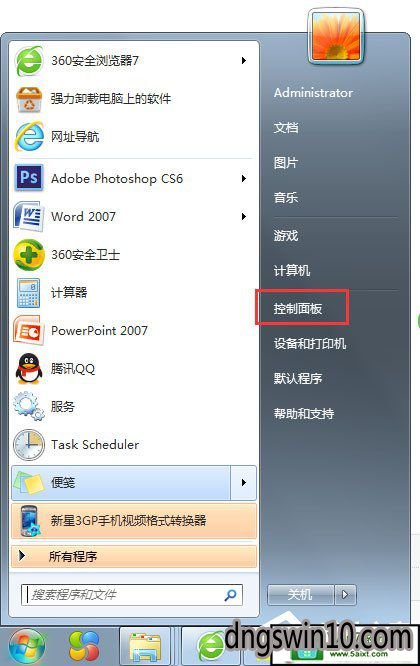
2.在控制面板里,点击“程序”选项。
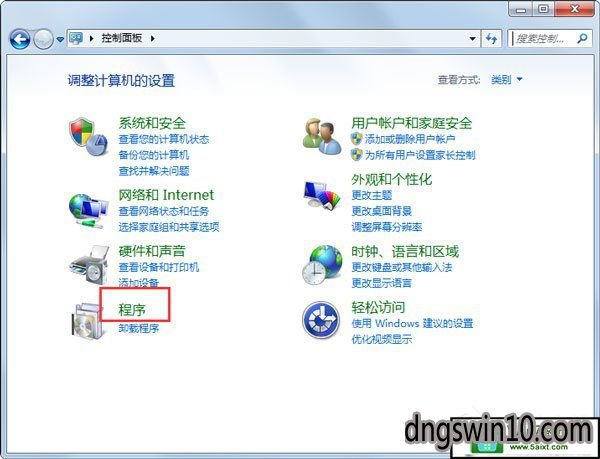
3.在程序选项下,点击“打开或关闭windows功能”。启telnet客户端服务。
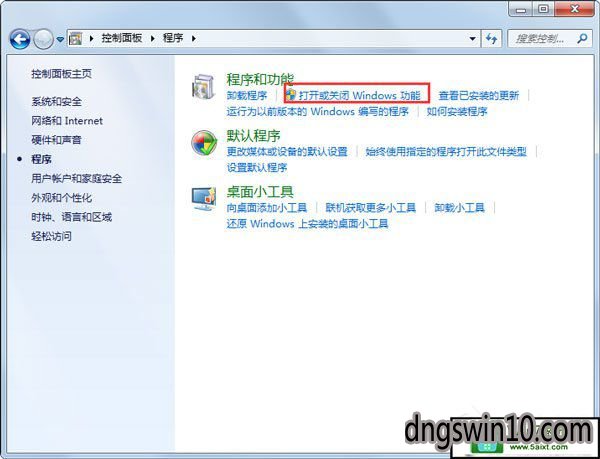
4.在打开的对话框中,找到“Telnet客户端”并且勾选。然后点击“确定”,等待几分钟,系统将会为你开启telnet客户端服务。
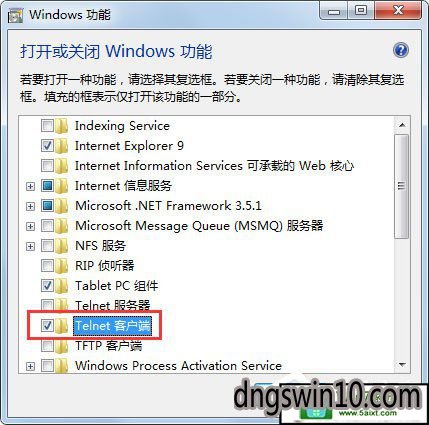
5.为了验证Telnet服务命令是否开启成功,可以在cmd命令行下测试一下,这个时候就不会再提示telnet命令无法找到了。
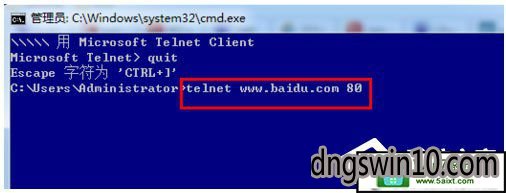
精品APP推荐
厦门旅游v41.7稳定版
简单翻译v17.5 vip尝鲜版
越野侠v49.8个人版
肤君v86.2最新尝鲜版
有封信v91.9大众版
手机降温管家v67.7免费企业版
六安论坛v93.7最新绿色版
征三国v42.9单机版
魔龙战记v64.5免费精简版
机场城市v8.5稳定版
黑暗与荣耀商城版v61.9稳定版
赤月屠龙(BT版)v97.9免费专业版
坦克王者v87.4免费破解版
星际对决v78.9 vip概念版
无限宝互动平台v18.1通用版
droid transfer(安卓手机同步)v15.4VIP通用版
迷你云v75.0自用版
和飞信v48.1最新纯净版
飞梭TXT文本数据合并工具v92.8VIP特别版
007快递单打印软件v61.0VIP装机版
- 专题推荐
大地u盘装系统
萝卜花园系统
小熊一键重装系统
u深度win7系统下载
大番茄装机大师
系统城装机助手
小黑win7系统下载
装机员装机大师
小白菜装机管家
黑云装机管家
系统城一键重装系统
家庭版一键重装系统
速骑士xp系统下载
木风雨林装机助理
家庭版win8系统下载
青苹果装机助理
- 萝卜家园系统推荐
- 1萝卜家园 Ghost Win10 TH 2 64位 正式版 2015.12
- 2萝卜家园 Ghost Win10 32位 专业纯净版 2015.04
- 3萝卜家园Ghost Win10 X64 官方通用版 V2016.04
- 4萝卜家园Ghost Win10x86 全新纯净版V2019.10月(永久激活)
- 5萝卜家园Ghost Win10x86 极速纯净版v2020.04月(免激活)
- 6萝卜家园Ghost Win10 x32位 旗舰增强版V2018年01月(绝对激活)
- 7秋叶Win10系统 1909 纯净版202009(64位)
- 8萝卜家园Ghost Win10 (32位) 办公纯净版2018年04月(免激活)
- 9萝卜家园Ghost Win10 X64位 快速装机版v2017.10(完美激活)
- 10萝卜家园Ghost Win10 (64位) 全新纯净版v202002(完美激活)
- 萝卜家园系统推荐

